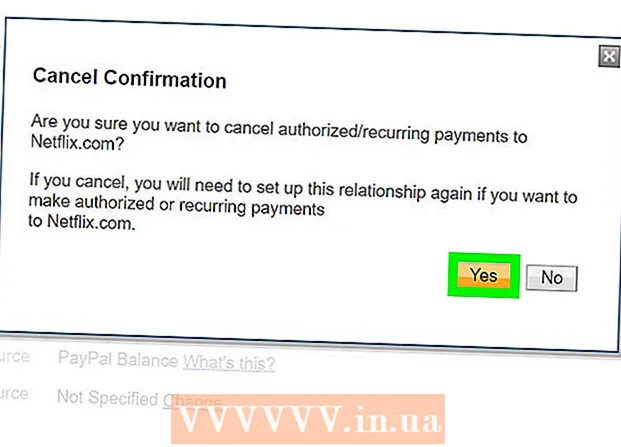लेखक:
Lewis Jackson
निर्माण की तारीख:
9 मई 2021
डेट अपडेट करें:
1 जुलाई 2024
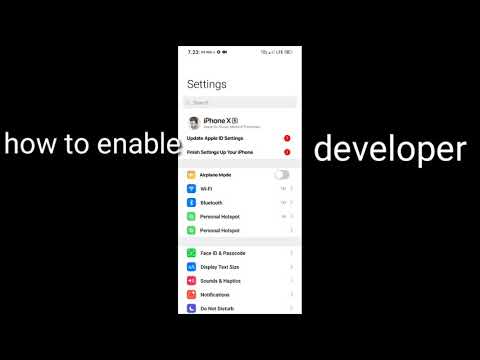
विषय
यह wikiHow आपको सिखाता है कि मैक कंप्यूटर और Apple के Xcode विकास सॉफ्टवेयर का उपयोग करके iPhone सेटिंग्स में डेवलपर विकल्पों को कैसे सक्षम किया जाए।
कदम
भाग 1 का 2: मैक पर एक्सकोड डाउनलोड करें
अपने कंप्यूटर पर एक वेब ब्राउज़र खोलें। आपको एकीकृत विकास वातावरण (आईडीई) डाउनलोड करना होगा Xcode कंप्यूटर के बारे में इससे पहले कि आप iPhone पर डेवलपर विकल्पों का अनुभव करना शुरू कर सकें।
- Xcode एक मैक-ओनली ऐप है। सॉफ्टवेयर केवल मैक ओएस कंप्यूटर पर चलाया जा सकता है।

पेज पर जाएँ डेवलपर डाउनलोड एप्पल के। यह वह जगह है जहां आप नवीनतम बीटा (बीटा) प्राप्त कर सकते हैं जो ऐप्पल सॉफ्टवेयर डेवलपर्स के लिए जारी करता है।
अपने Apple ID से साइन इन करें। ऐप्पल आईडी का उपयोग करके डेवलपर पोर्टल में लॉग इन करने के लिए ईमेल पता और पासवर्ड दर्ज करें।
- यदि आपने पहले किसी कंप्यूटर पर अपने Apple ID पर हस्ताक्षर नहीं किए हैं, तो आपको सत्यापन कोड दर्ज करके अपनी पहचान सत्यापित करनी होगी। आप इस कोड को अपने iPhone या किसी भी उपकरण पर एक्सेस कर सकते हैं, जहाँ आपने अपने Apple ID पर हस्ताक्षर किए हैं।

बटन को क्लिक करे डाउनलोड (डाउनलोड) Xcode के बगल में। शीर्षक के नीचे रिलीज सॉफ्टवेयरनवीनतम Xcode संस्करण (शायद Xcode 8.3.1 या बाद के संस्करण) के बगल में डाउनलोड बटन पर क्लिक करें। मैक ऐप स्टोर पूर्वावलोकन पृष्ठ एक नए टैब में दिखाई देगा।
क्लिक करें मैक ऐप स्टोर में देखें (मैक ऐप स्टोर देखें)। यह बटन ब्राउज़र स्क्रीन के बाईं ओर है।
क्लिक करें ऐप स्टोर खोलें (ओपन ऐप स्टोर) पॉप-अप बॉक्स में। Xcode आपके मैक पर ऐप स्टोर ऐप में खुलेगा।
बटन को क्लिक करे प्राप्त (प्राप्त) ऐप स्टोर विंडो के ऊपरी बाएँ कोने में Xcode आइकन के ठीक नीचे है। यह बटन बदल जाएगा एप्लिकेशन इंस्टॉल करें हरा।
बटन को क्लिक करे एप्लिकेशन इंस्टॉल करें हरा। नवीनतम Xcode संस्करण आपके कंप्यूटर पर डाउनलोड और इंस्टॉल किया जाएगा। विज्ञापन
भाग 2 का 2: iPhone पर डेवलपर को सक्षम करें
अपने Mac पर Xcode ऐप खोलें।
- पहली बार Xcode खोलते समय आपको सॉफ्टवेयर के नियमों और लाइसेंस समझौते से सहमत होना होगा। उसके बाद, सॉफ्टवेयर भागों को स्थापित किया जाता है और Xcode इंस्टॉलेशन पूरा होता है।
मैक से iPhone कनेक्ट करें। अपने फोन को कंप्यूटर से जोड़ने के लिए USB केबल का उपयोग करें।
अपने iPhone पर सेटिंग्स ऐप खोलें। ग्रे गियर के आकार का ऐप आईफोन की होम स्क्रीन पर स्थित है।
नीचे स्क्रॉल करें और टैप करें डेवलपर. जब आप Xcode चलाते समय अपने फोन को अपने कंप्यूटर में प्लग करते हैं तो यह विकल्प स्वचालित रूप से iPhone के सेटिंग्स मेनू में हथौड़ा आइकन के बगल में दिखाई देगा। इसका मतलब है कि iPhone पर डेवलपर मोड सक्रिय है। अब आप डिवाइस पर डेवलपर सेटिंग्स का उपयोग करके ऐप की सिफारिश करना शुरू कर सकते हैं, लॉग की जांच कर सकते हैं। विज्ञापन
चेतावनी
- Xcode में लगभग 5 GB स्थान होता है, लेकिन इसे स्वैप के रूप में उपयोग करने के लिए सॉफ्टवेयर को बहुत सारे फ्री डिस्क स्थान की आवश्यकता होती है। स्वैप स्थान का उपयोग केवल तभी किया जाता है जब भौतिक मेमोरी (RAM) भरी होती है, हालाँकि, आप Xcode को लोड नहीं कर सकते हैं जब कंप्यूटर की मुख्य ड्राइव में 15 और 20 GB की मुफ्त मेमोरी नहीं होती है।